Bei der Ausführung von Windows 10 kann dieses Problem bei vielen Benutzern auftreten. Einige Windows-Benutzer berichteten, dass die Ereignisanzeige mit SideBySide Error 59-Ereignissen gefüllt ist, die einen “Fehler in der Manifest- oder Richtliniendatei” signalisieren.
Zusätzlich zu den Fehlerereignissen sehen die meisten betroffenen Benutzer beim Öffnen bestimmter Anwendungen auch einen Popup-Fehler. Es gibt viele Ursachen für das Auftreten dieser Fehlermeldung,
Einer der häufigsten Gründe für dieses Problem ist jedoch ein Konflikt zwischen den C++-Laufzeitbibliotheken und der Anwendung oder der Software, die Sie aktualisieren.
Dieser Konflikt kann die Ausführung der Anwendung blockieren, da die erforderlichen C++-Dateien nicht geladen werden können. Sie können dieses Problem mit Leichtigkeit loswerden, gehen Sie einfach mit den unten genannten Verfahren vor und es wird Ihnen helfen, das Problem zu lösen.
Methode 1: Reparieren oder Neuinstallieren der Software: Wenn Sie ein Programm ausführen und die Fehlermeldung angezeigt wird, dass das Programm möglicherweise beschädigt ist. Es wird daher empfohlen, die Software zu reparieren oder neu zu installieren, indem Sie die folgenden Anweisungen befolgen:
Öffnen Sie Einstellungen und gehen Sie zu System > Programme & Funktionen
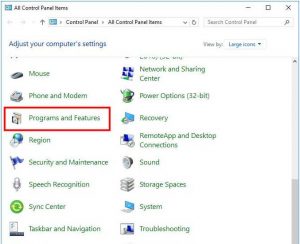
Wählen Sie das Programm aus, das diesen Fehler anzeigt, und wählen Sie Deinstallieren
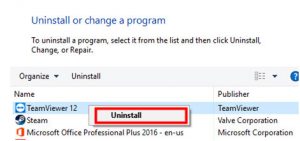
Folge den Anweisungen auf dem Bildschirm. Wenn es eine Option zum Reparieren des Programms gibt, wählen Sie diese aus
Wenn nein, wählen Sie Deinstallieren und installieren Sie diese Software nach Abschluss des Vorgangs erneut.
Methode 2: SFC- und DISM-Scans ausführen: Dieser Fehler kann auch aufgrund einer beschädigten Systemdatei auftreten. Wenn dies der Grund ist, sollten Sie versuchen, einen Scan mit zwei integrierten Dienstprogrammen namens SFC und DISM durchzuführen.
Um den SFC-Scan auszuführen, drücken Sie Win + X und klicken Sie dann auf Eingabeaufforderung (Admin).
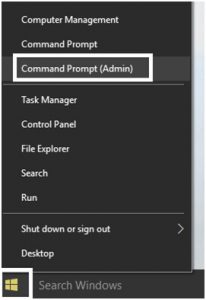
Geben Sie den Befehl sfc/scannow ein und drücken Sie die Eingabetaste. Warten Sie, bis der Vorgang abgeschlossen ist.
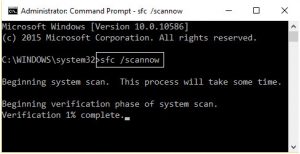
Nachdem der Scan abgeschlossen ist, starten Sie Ihren PC neu und prüfen Sie, ob das Problem behoben ist.
Falls Ihnen der SFC-Scan nicht hilft, versuchen Sie, DISM-Befehle auszuführen:
DISM.exe /Online /Cleanup-Image /Scanhealth
DISM.exe /Online /Cleanup-Image /Restorehealth

Starten Sie schließlich Ihren Computer neu, um die Änderungen zu speichern.
Methode 3: Stellen Sie sicher, dass Visual C++ Redist. Pakete ist in Ordnung: Um dies zu tun, müssen Sie zunächst Win + X drücken und dann Eingabeaufforderung (Admin) auswählen.
Geben Sie in der Eingabeaufforderung SxsTrace Trace -logfile:SxsTrace.etl ein und drücken Sie die Eingabetaste, um den Befehl sxTrace zu starten initiate
Verlassen Sie das Befehlsfenster jetzt nicht, sondern versuchen Sie einfach, die Anwendung auszuführen, die den parallelen Fehler anzeigt, und klicken Sie auf OK, um das Fehler-Popup-Fenster zu schließen.
Kehren Sie als Nächstes zur Eingabeaufforderung mit erhöhten Rechten zurück und geben Sie sxstrace Parse -logfile:SxSTrace.etl -outfile:SxSTrace.txt ein, um SxsTrace.etl zu generieren.
Sobald der Befehl erfolgreich verarbeitet wurde, öffnen Sie die Datei SxSTrace.txt mit dem Texteditor und überprüfen Sie, welche VC++-Laufzeitabhängigkeit fehlt oder erforderlich ist.
Öffnen Sie danach Ihren Standardbrowser und greifen Sie mit allen unterstützten Visual C++ Redist-Paketen unter Windows 10 auf die offizielle Download-Seite zu.
Klicken Sie auf VC++ und befolgen Sie die Anweisungen auf dem Bildschirm, um das Installationsprogramm herunterzuladen, das mit der Windows-Bit-Version kompatibel ist, die derzeit auf Ihrem PC ausgeführt wird.
Sobald der Download des Installationsprogramms abgeschlossen ist, schließen Sie die Installation ab, indem Sie den Anweisungen auf dem Bildschirm folgen. Wenn Sie fertig sind, starten Sie Ihr System neu und prüfen Sie, ob das Problem behoben ist.
Einfache Lösungen zum Beheben von SideBySide-Fehler 59 auf dem Windows 10-PC
Wenn Sie Schwierigkeiten haben, die oben genannten manuellen Methoden durchzuführen, finden Sie hier eine alternative Lösung, die Ihnen hilft, dieses Problem zu beheben. Verwenden Sie das PC Repair Tool, um das SideBySide Error 59-Problem zu beheben. Dieses Tool ist in der Lage, diesen Fehler zu beheben, ohne manuelle Methoden zu befolgen. Darüber hinaus behebt es auch DLL-Fehler, Spielfehler, speichert den plötzlichen Dateiverlust und vieles mehr.
